Similar presentations:
Ввод и редактирование данных в редакторе Excel
1. Тема № 2 Подготовка табличных и графических документов
ДисциплинаОПЕРАТОР ЭВМ
Тема № 2
ПОДГОТОВКА ТАБЛИЧНЫХ И ГРАФИЧЕСКИХ ДОКУМЕНТОВ
Практическое занятие № 6 (2/3)
ВВОД И РЕДАКТИРОВАНИЕ ДАННЫХ В РЕДАКТОРЕ EXCEL
2.
Цель занятия: Привить практические навыки по вводу иредактированию данных, созданию таблиц, использованию
формул в таблицах Еxcel.
Учебные вопросы:
1. Общие правила ввода данных.
2. Создание таблиц.
3. Создание и редактирование формул.
3.
Литература:1. Киселев С.В. Офисные приложения Ms Office: Учебное
пособие. 2-е изд., -М.: Издательский центр "Академия",
2011. -80с.
2. Колосков П.В., Тихомиров А.Н., Прокди А.К., Клеандрова
И.А. и др. Весь Office 2007. 9 книг в 1. Полное руководство.
2-е изд., -СПб.: Наука и техника, 2009. -608 с.: ил.
3. Рудикова Л.В. Самоучитель Word 2007. -СПб.: БХВПетербург, 2008. -672 с.: ил.
4. Пикуза В.И. Экономические и финансовые расчеты в
Excel. Самоучитель. 2-е изд. -Спб.: Питер, 2010. -384 с.: ил.
5. Владин М.М., Черников С.В., Комягин В.Б., Пташинский
В.С. CorelDRAW X4 с нуля. М.: Лучшие книги. 2008. -240 с.
6. Вашкевич Э.В. Видеосамоучитель. PowerPoint 2007.
Эффективные презентации на компьютере. -СПб,: Питер,
2008. -240 с.: ил.
4.
Задание 11. Откройте файл Журнал.xlsx.
2. На листе «ОПЭВМ» создайте таблицу.
3.
4.
5.
6.
7.
Ячейки А2:А11 ввести автозаполнением.
Ячейки В2:В11 ввести автозаполнением с дальнейшей редакцией.
Ячейки D1 и Е1 должны иметь формат даты.
На основании ячеек С2:С11 создайте пользовательский список.
Сохраните документ в файле Журнал.xlsx.
5.
Задание 21. Откройте файл Журнал.xlsx.
2. На листе «ОПЭВМ» приведите таблицу к виду:
3. Ячейки D2:U2 ввести автозаполнением c шагом 7 дней.
4. В ячейки D3:U12 ввести произвольно цифровые значения 2, 3, 4, 5 или
любые текстовые значения.
5. Сохраните документ в файле Журнал.xlsx.
6.
Задание 31. Откройте файл Журнал.xlsx.
2. На листе «ОПЭВМ» приведите таблицу к виду, подготовив ячейки для
ввода формул:
3. Сохраните документ в файле Журнал.xlsx.
7.
Задание 41. Откройте файл Журнал.xlsx.
2. В подготовленную ранее таблицу добавьте формулы для расчета.
3. Для расчета количества отсутствующих используйте функцию
СЧЕТЕСЛИ, с параметрами, подсчитывающими количество текстовых
значений.
4. Для расчета количества оценок используйте функцию СЧЕТЕСЛИ, с
параметрами, подсчитывающими количество ячеек со значениями
равными «5», «4», и т.д.
5. Для расчета среднего балла используйте функцию СУММ и
арифметические операции.
6. При расчете среднего балла используйте функцию ЕСЛИ для
исключения ошибки деления на ноль.
7. При расчете среднего балла выполните округление результата расчета
с точностью до двух знаков после запятой с помощью функции
ОКРУГЛ.
8. Сохраните документ в файле Журнал.xlsx.
8.
Задание 51. Откройте файл Журнал.xlsx.
2. Скопируйте содержимое листа «ОПЭВМ» на лист «ТОРКСК».
3. С помощью автозаполнения заполните даты занятий начиная со
2.09.13 по 31.12.13. с дискретностью 10 дней.
4. Внесите изменения в содержимое таблицы (текущие оценки и оценки
за экзамен). Проверьте правильность расчетов.
5. Сохраните документ в файле Журнал.xlsx.
Задание 6
1. Откройте файл Журнал.xlsx.
2. Скопируйте содержимое листа «ОПЭВМ» на лист «МПС».
3. С помощью автозаполнения заполните даты занятий начиная со
2.09.13 по 31.12.13. с дискретностью 15 дней.
4. Внесите изменения в содержимое таблицы (текущие оценки и оценки
за экзамен). Проверьте правильность расчетов.
5. Сохраните документ в файле Журнал.xlsx.
9.
Задание 71. Откройте файл Журнал.xlsx.
2. Создайте новый лист «Итоги».
3. Создайте на нем таблицу с итогами, взятыми с других листов и
небольшими расчетами.
4. Придумайте формулу для контроля правильности расчетов и
воспользуйтесь ей для проверки.
5. Сохраните документ в файле Журнал.xlsx.







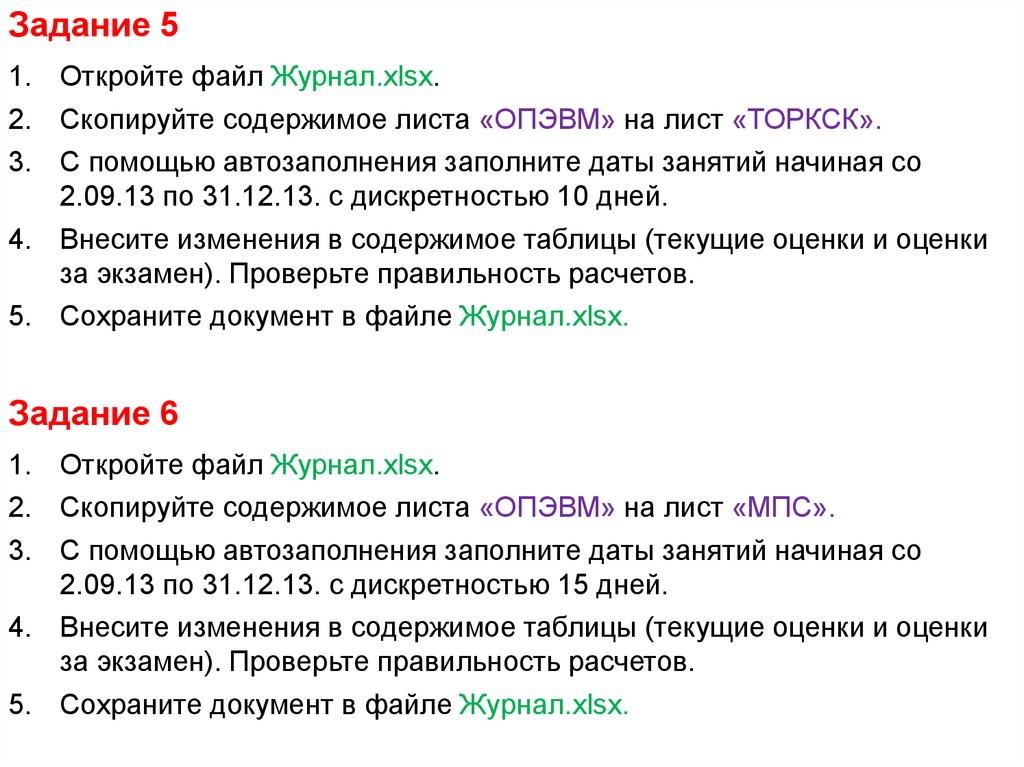

 software
software








